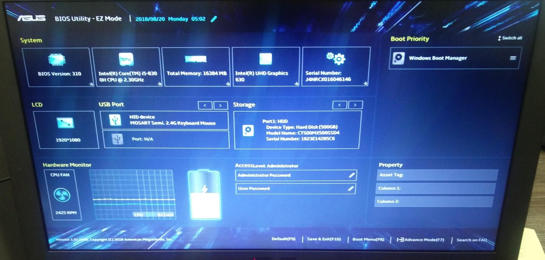Sobat merupakan pengguna Laptop Asus baru yang sedang mencari cara masuk Bios Asus? Jika iya, Sobat dalam artikel yang tepat, karena pada kesempatan kali ini admin akan membahasnya.
Namun sebelum itu, mungkin ada yang belum tahu apa itu BIOS dan apa fungsi dari BIOS ini. Sebagai penambah informasi, berikut saya sampaikan terlebih dahulu.
Apa itu BIOS?
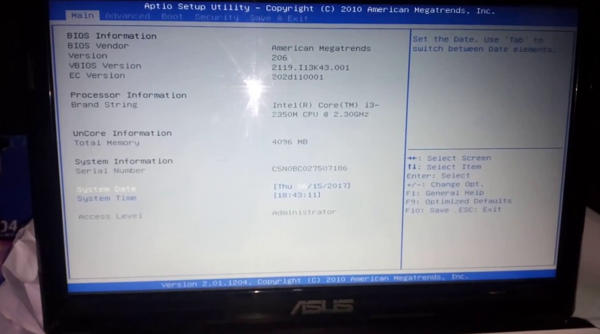
BIOS sendiri merupakan singkatan dari Basic Input Output System, yang berarti merupakan sebuah firmware yang disimpan dalam chip pada motherboard.
Pada dasarnya Bios berfungsi untuk membantu load sebuah sistem operasi. Jadi Sistem Operasi Sobat akan gagal terbuka jika tidak ada BIOS ini.
Selain membantu fungsi booting OS, BIOS juga berfungsi sebagai tempat awal ketika Sobat akan menginstall sistem operasi pada laptop atau komputer.
Bahkan semua jenis Laptop, ketika akan menginstall sistem operasi, pasti akan mengatur BIOS terlebih dahulu, termasuk pada laptop merk Asus sendiri.
Selain fungsi tersebut, adapula fungsi-fungsi lainya, diantaranya:
- Dapat digunakan untuk melihat spesifikasi komputer
- Dapat berfungsi untuk mengatur boot priority Harddisk
- Tempat setting waktu dan penanggalan laptop
- Dapat mengatur password keamanan Bios
- Bisa digunakan untuk mengoptimalkan kinerja komputer, atau biasa disebut overclocking
- Solusi ketika komputer mati total, yakni dengan cara mereset sistem BIOS pada komputer.
Cara Masuk BIOS Laptop Asus
Nah seperti yang telah saya bilang diatas, bahwa Sobat tidak usah panik untuk mengatasi bingungnya masuk BIOS pada laptop Asus, karena ada berbagai cara yang mudah dan tentunya simpel dilakukan.
Tanpa panjang lebar lagi admin jelaskan, berikut solusi cara masuk BIOS laptop Asus dengan Mudah dan Simpel.
Cara Masuk BIOS Asus dengan Shortcut Keyboard

Cara ini dapat Sobat lakukan dengan mudah, alasanya karena Sobat hanya perlu menekan tombol pintas untuk dapat masuk ke BIOS. Seperti langkah berikut ini:
- Langkah pertama, silakan Sobat nyalakan laptop Asus Sobat.
- Setelah laptop menyala, Sobat dapat langsung menekan tombol F2 pada keyboard laptop sebelum sistem operasi berjalan.
- Jika berhasil, Sobat akan masuk ke BIOS laptop Asus.
- Dalam BIOS laptop Asus ini Sobat dapat melakukan konfigurasi sesuai keinginan Sobat, seperti pada fungsi yang telah saya sebutkan.
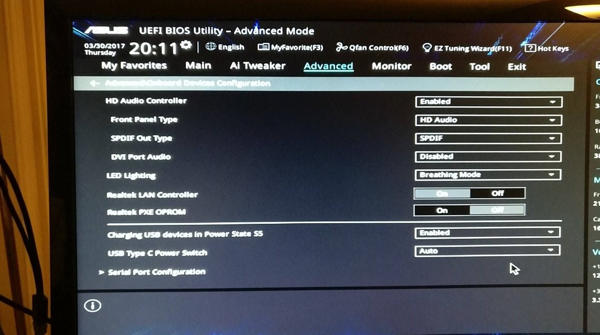
Alternatif Cara Masuk BIOS Asus
Selain cara diatas, jika laptop Asus Sobat belum dapat masuk BIOS, Sobat juga dapat mencoba beberapa cara dibawah ini, diantaranya:
- Tekan dan tahan tombol F2, lalu tekan tombol Power (tombol F2 jangan dilepas sampai BIOS muncul).
- Saat laptop menyala, langsung tekan dan tahan tombol Alt, disertai dengan menekan berulang-ulang tombol F2 sampai BIOS muncul.
- Saat laptop menyala, tekan dan tahan tombol Fn sambil tekan berulang tombol F2 sampai masuk BIOS.
- Tekan dan tahan tombol Esc, lalu tekan tombol Power (tombol Esc jangan dilepas dulu sampai bisa masuk BIOS).
Baca juga: Cara Masuk BIOS Lenovo
Cara Setting Booting BIOS Asus
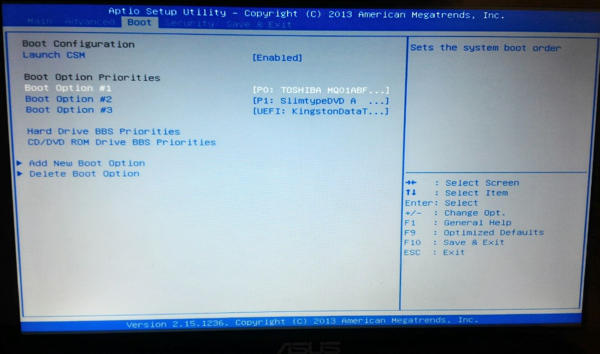
Setelah berhasil masuk, selanjutnya Sobat dapat mengatur BIOS sesuai dengan kehendak Sobat. Sebagai ilmu tambahan, berikut admin berikan cara setting booting harddisk di Bios Asus.
- Sebelumnya pastikan terlebih dahulu Sobat sudah masuk ke sistem BIOS menggunakan beberapa pilihan cara diatas.
- Jika sudah masuk BIOS Asus, silakan masuk ke Boot Menu.
- Cek pada Boot Options, pilih Boot Option #1 (nomor satu).
- Pindah dengan menaikan Boot Priority Flashdisk atau DVD yang akan Sobat pilih sebagai booting.
- Selanjutnya masuk ke bagian tab menu Save & Exit, pilih opsi Save & Exit Setup, lalu pilih Yes.
- Setelah itu Laptop Asus Sobat akan Restart, dan langsung booting ke flashdisk atau DVD instalasi Sobat, yang telah di naikan tadi.
Baca juga: Cara Masuk Safe Mode Windows 7
Demikian artikel Arahtekno kali ini tentang cara masuk Bios Asus dengan mudah. Jika masih bingung, bisa tanyakan saja dikolom komentar. Selamat mencoba, dan semoga bermanfaat.